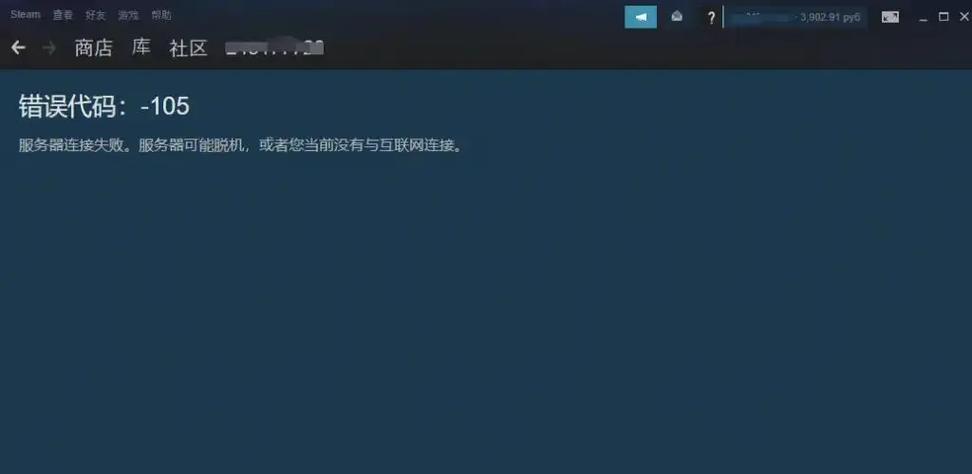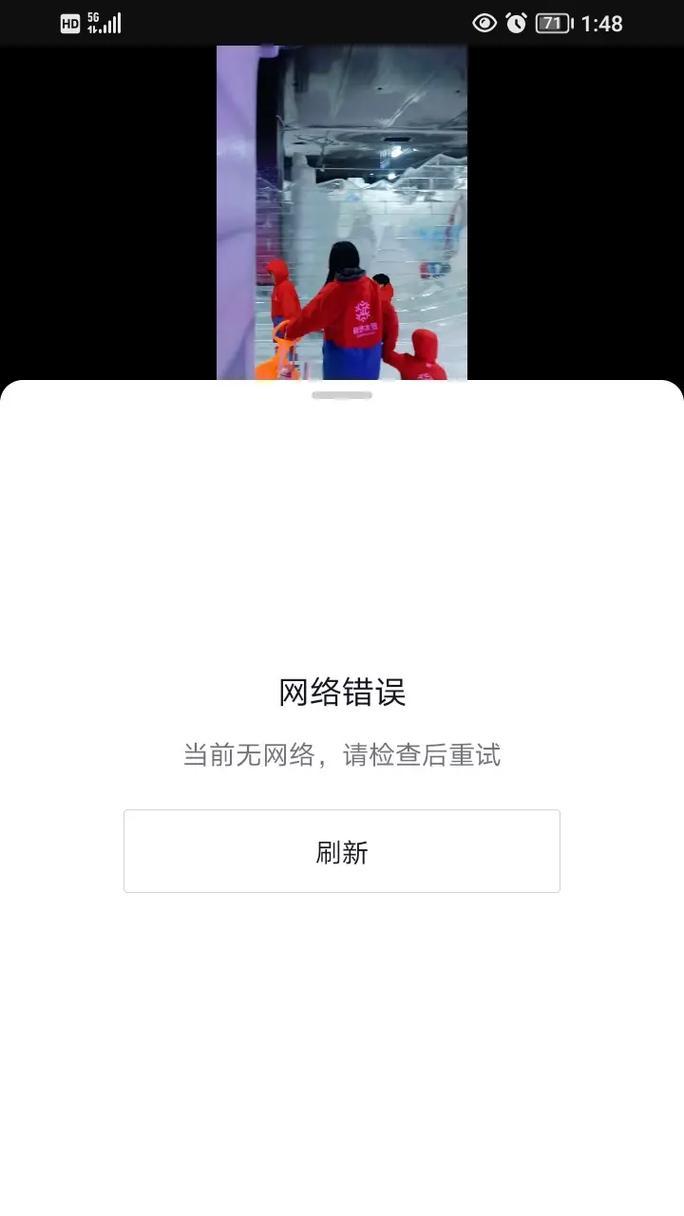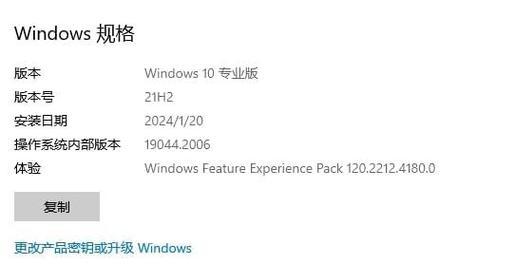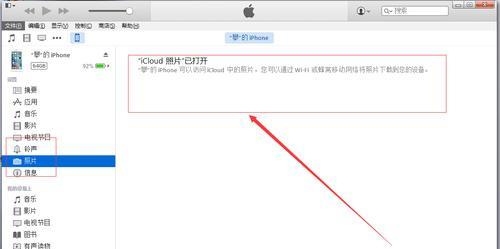在使用电脑上网的过程中,有时我们会遇到网络错误651的问题。这个错误会导致我们无法连接到互联网,给我们的工作和生活带来困扰。本文将为大家介绍一些解决网络错误651的方法,帮助大家快速修复问题,恢复网络连接畅通。
一、检查物理连接是否正常
我们需要检查电脑与路由器之间的物理连接是否正常。确保网线插入电脑和路由器的网口处,插头牢固。同时,检查路由器的电源是否正常工作。
二、重启电脑和路由器
如果物理连接正常,但仍无法上网,可以尝试重启电脑和路由器。关闭电脑和路由器的电源,等待数十秒后再重新开启。这样可以清除缓存,重置网络设置。
三、检查网卡驱动程序是否更新
网络错误651有时也与网卡驱动程序有关。我们可以打开设备管理器,找到网卡驱动程序,右键选择“更新驱动程序”。系统会自动搜索最新的驱动程序并进行安装。
四、重新设置网络连接
我们可以尝试重新设置网络连接来解决错误651。打开“控制面板”,选择“网络和Internet”,再选择“网络和共享中心”。点击“更改适配器设置”,找到当前使用的网络连接,右键选择“禁用”,然后再右键选择“启用”。
五、检查PPPoE客户端程序设置
有时,错误651可能是由于PPPoE客户端程序的设置问题引起的。我们可以打开控制面板,选择“网络和Internet”,再选择“Internet选项”。在“连接”选项卡中,点击“设置”,确保没有勾选“自动检测设置”。
六、检查防火墙和安全软件设置
防火墙和安全软件有时会阻止网络连接,导致错误651。我们可以检查防火墙和安全软件的设置,确保没有禁用网络连接或者将其列为阻止列表。
七、删除无效的网络注册表项
有时,错误651还可能与无效的网络注册表项有关。我们可以通过打开注册表编辑器,定位到HKEY_LOCAL_MACHINE\SYSTEM\CurrentControlSet\Services\RasMan\PPP\EAP\25项,并删除其中无效的注册表项。
八、检查ISP提供的账号信息
错误651有时也可能是由于ISP提供的账号信息错误引起的。我们可以联系ISP客服,确认账号信息是否正确,并尝试重新输入正确的账号和密码。
九、重置TCP/IP协议栈
错误651还有可能是由于TCP/IP协议栈出现问题引起的。我们可以打开命令提示符,输入“netshintipreset”,然后按下回车键执行命令。重启电脑后,检查网络连接是否恢复正常。
十、使用系统自带的网络故障排除工具
系统自带的网络故障排除工具可以帮助我们快速定位和修复网络问题。我们可以打开“设置”,选择“更新和安全”,再选择“故障排除”。找到“Internet连接”选项,运行该工具进行故障排除。
十一、清除DNS缓存
DNS缓存有时会导致网络错误651。我们可以打开命令提示符,输入“ipconfig/flushdns”,然后按下回车键清除DNS缓存。
十二、更新操作系统
操作系统的更新有时也可以解决网络错误651。我们可以打开“设置”,选择“更新和安全”,再选择“Windows更新”,确保系统已经安装了最新的更新。
十三、更换网线或路由器
如果以上方法仍无效,我们可以尝试更换网线或路由器。有时,网线或路由器的故障也会导致网络错误651。
十四、咨询专业技术支持
如果遇到网络错误651问题仍无法解决,我们可以咨询专业的技术支持,寻求帮助。他们可以根据具体情况提供更具针对性的解决方案。
十五、
网络错误651可能由多种原因引起,但通过逐一尝试以上的解决方法,我们有望快速修复问题,恢复网络连接畅通。如果问题依然存在,建议联系专业技术支持人员进行进一步解决。